AutoCAD pro dopravní stavitelství – Kružnicový oblouk
Tečnový polygon, vynesený postupem ukázaným v předchozím článku, zobrazuje trasu budoucí silnice ve velmi zjednodušené podobě, bez oblouků (zatáček) v místě zalomení polygonu. Jízda autem pouze po teč…

Tečnový polygon, vynesený postupem ukázaným v předchozím článku, zobrazuje trasu budoucí silnice ve velmi zjednodušené podobě, bez oblouků (zatáček) v místě zalomení polygonu. Jízda autem pouze po tečnovém polygonu (po silnici bez zatáček) by vzdáleně připomínala závody formule 1, kdy závodníci při vjezdu z rovného úseku do prudké zatáčky až několikanásobně snížují svoji rychlost. Taková jízda by nebyla ani plynulá ani bezpečná. Proto je nutné v místě zalomení polygonu navrhnout oblouk, zatáčku.
Vynesení bodu TP
Bod TP (Tečna – Přechodnice) představuje místo kde silnice přechází z přímého úseku do zatáčky, místo kde řidič začíná plynule otáčet volantem.
1. V roletovém menu vyberte příkaz Kresli > Kružnice > Střed, Poloměr.
2. Umístěte střed kružnice do vrcholu polygonu (obr. 1-A).
3. Zadejte poloměr odpovídající délce (obvykle označ. T) hlavní tečny (obr. 1-B).
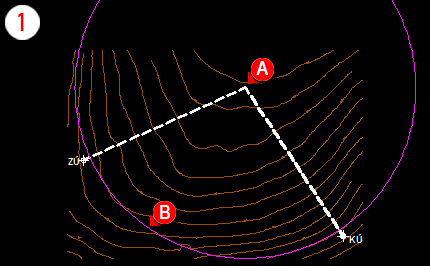
4. V roletovém menu vyberte příkaz Kresli > Bod > Jediný bod.
5. Umístě bod do průsečíku kružnice a hlavní tečny (obr. 2-A).
Pokud se bod nezobrazí resp. zobrazuje se pouze jako malá tečka, změnte nastavení vzhledu bodu v roletovém menu Formát > Styl bodu.
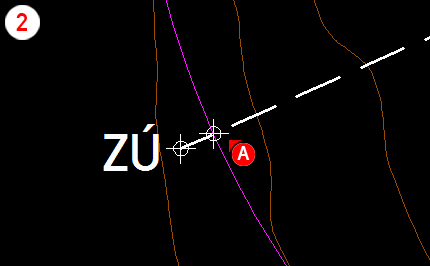
Vynesení bodu PK
Bod PK (Přechodnice – Kruh) představuje začátek vlastního kruhového oblouk s daným poloměrem. Poloha bodu je určena souřadnicemi (X,Y) a tomu odpovídá i způsob vynášení.
6. V roletovém menu vyberte příkaz Kresli > Kružnice > Střed, Poloměr.
7. Umístěte střed kružnice do bodu TP (obr. 3-A).
8. Zadejte poloměr (obvykle označ. XPK) odpovídající X-ové souřadnici bodu TP (obr. 3-B).
Nezapomeňte nastavit bod mezi uchopovací módy jinak nepůjde střed kružnice do bodu TP přesně umístit.
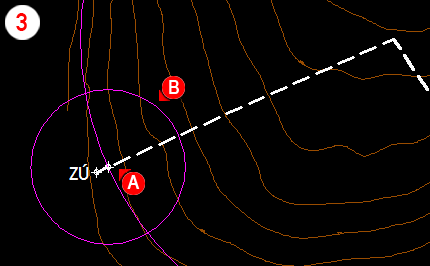
Pro vynesení druhé, Y-ové souřadnice bodu PK je vhodné natočit kurzor (nitkový kříž) AutoCADu do směru vynášení.
9. V roletovém menu vyberte příkaz Nástroje > Nový USS > Objekt.
10. Vyberte úsečku (v kterémkoliv místě) směrového polygonu (obr. 4-A).
Kurzor se natočil do směru vybrané úsečky. Všechny nyní kreslené úsečky budou na úsečku polygonu kolmé nebo s ní budou rovnoběžné. Za podmínky spuštěného orto režimu kreslení, samozřejmě.
11. Z průsečíku kružnice a strany polygonu (obr. 4-B) vyneste úsečku s délkou (obvykle označ. YPK) Y-ové souřadnice bodu TP (obr. 4-C).
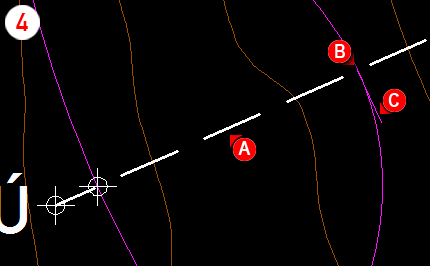
Vynesení bodu KK
Bod KK (Kružnice-Kružnice) je bod v polovině kružnicového oblouku tzn. v polovině celé silniční zatáčky.
12. V roletovém menu vyberte příkaz Kresli > Kružnice > Střed, Poloměr.
13. Umístěte střed kružnice do vrcholu polygonu (obr. 5-A).
14. Zadejte poloměr odpovídající vzdálenosti (obvykle označ. z) z bodu KK do vrcholou polygonu VB (obr. 5-B).
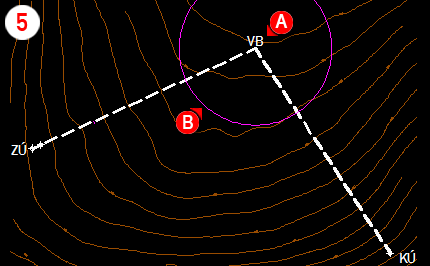
15. Pomocí příkazu Ořež upravte kružnici, tak aby vyplňovala úhel svíraný úsečkami polygonu (obr. 6-A).
16. Nakreslete Úsečku z vrcholu polygonu do poloviny vytvořeného oblouku (obr. 6-B).
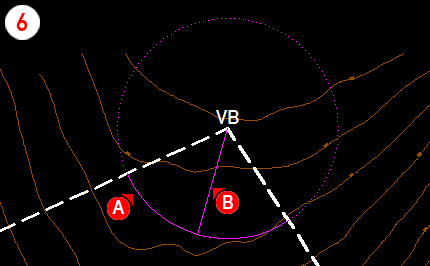
Vynesení bodu KP
Bod KP (Kruh – Přechodnice) představuje konec vlastního kruhového oblouku.
Celý oblouk je osově souměrný a proto stačí úsečku v bodě KP (obr. 4-C) pouze přenést do druhé poloviny oblouku pomocí příkazu Zrcadli. Jako osa zrcadlení dobře a přesně poslouží úsečka spojující body VB a KK (obr. 6-B).
Vykreslení oblouku
Nyní jsou body PK, KK a KP vynešeny a proto je možné vytvořit kružnicový oblouk.
17. V roletovém menu vyberte příkaz Kresli > Oblouk > 3 body.
18. Postupně ukažte na koncové body úseček v místech bodů PK, KK a KP (obr. 7-A,B,C).
Po zadání posledního bodu se v polygonu zobrazí kružnicový oblouk (obr. 7).
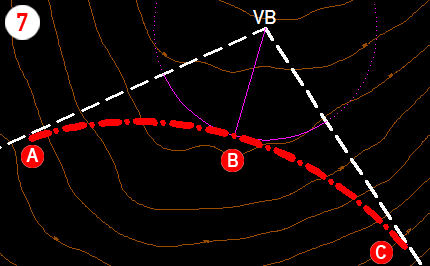
Kontrola
Proveďte kontrolu vypočteného a vyneseného poloměru oblouku.
19. Vyberte vytvořený oblouk (obr. 7).
20. Stiskněte pravé tlačítko myši a vyberte volbu Vlastnosti.
21. V dialogu Vlastnosti najděte řádek Poloměr a porovnejte zobrazenou hodnotu s poloměrem, který jste použili při výpočtech ve vzorcích a tabulkách.
Hodnoty se nebudou úplně přesně shodovat, současně by se ale neměli lišit o více jak několik desetin. Větší rozdíl obou hodnot znamená, že je ve výpočtu nebo vynášení chyba.
Další článek ukáže postup vynesení přechodnice.



